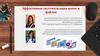Похожие презентации:
Создание папок (урок 5)
1.
Созданиепапок
4
Урок 5
2.
Раздел 1§2
Логическая разминка
4
Разгадай ребус
ни
Мотор
3.
Раздел 1§2
Логическая разминка
4
АТУРА = ША
Клавиша
4.
Раздел 1§2
Создание папок
4
Сообщения, используемые в компьютерах,
должны
быть
представлены
так,
чтобы
компьютер мог хранить и обрабатывать их.
Сообщение,
зафиксированные
на
носителе в виде, удобном для хранения
и обработки, образуют данные.
5.
Раздел 1§2
Создание папок
4
Все данные в компьютере хранятся в
файлах.
Документ
Песня
Видео
Рисунок
Google Chrome
6.
Раздел 1§2
Создание папок
4
Каждый файл имеет имя. Файлы различного
содержания имеют различные значки.
7.
Раздел 1§2
Файлы размещаются на
носителях
Жесткий
магнитный диск
(винчестр)
4
Оптический
диск
Флешнакопитель
Карта памяти
Внешний
жесткий
магнитный диск
(винчестр)
8.
Раздел 1§2
Папки
4
Для
удобства
поиска
файлов
они
распределяются по папкам. Например, в одной
папке могут храниться все фотографии с
Праздника 1 сентября, во второй - интересные
фильмы, в третьей - любимые песни.
Каждая
папка
имеет
имя. Все папки имеют
одинаковые
значки.
Отличить их можно по
имени.
9.
Раздел 1§2
Папки
4
На
Рабочем
столе
всегда
существует
специальная папка с именем Мои документы.
Эта папка содержит специальные папки для
хранения изображений, аудио- и видеозаписей:
Мои рисунки, Моя музыка, Мои видеозаписи.
10.
Раздел 1§2
Просмотр содержимого
папки
4
Для того чтобы просмотреть содержимое
папки, ее следует открыть. Для этого подведи
курсор к значку этой папки и дважды кликни
левую кнопку мыши.
11.
Раздел 1§2
Создание новой папки
4
Вызвать контекстное меню, щелкнув правой
кнопкой мыши в свободном месте папки, из
контекстного
меню
выбрать
инструкцию
Создать/Папку. Ввести имя, нажать Enter.
Клацнути
Клацнуть
левую
Праву кнопку
12.
Раздел 1§2
Создание новой папки
4
Если
ты
хочешь
увидеть
содержание
предыдущей папки подведи курсор к кнопке в
верхней части окна и нажми левую кнопку
мыши.
13.
Раздел 1§2
Интересности
4
Представьте, существуют «очарованные»
имена, которые нельзя предоставить файлу
или папке. Например, PRN, CON, NUL и другие.
Эти
имена
обозначают
определенные
устройства, в частности PRN - принтер. Создать
файл или папку с любым из таких имен
невозможно.
14.
Раздел 1§2
Вопросы и задания
1. Приведи пример носителей
данных, которые
используются в компьютере.
2. Поясни, для чего используются
папки.
3. Рассмотри рисунок.
Посчитай количество папок и
файлов. Назови имена файлов и
опиши их содержание.
4
15.
Раздел 1§3
Копирование папок и файлов
4
Если вы создали презентацию для урока
русского языка и хотите показать ее учителю,
то нужно сначала переписать файл с этой
презентацией с компьютера на носитель,
например, на флэш-накопитель. При этом на
носителе создается такой же файл. В этом
случае говорят, что на носителе создается
копия соответствующего файла с компьютера.
Такая
операция
с
файлом
называется
копированием.
16.
Раздел 1§3
Копирование папок и файлов
Затем в школе
нужно
скопировать
файл с флэшнакопителя
на
компьютер
учителя.
Далее
можно
демонстрировать
презентацию на
уроке.
4
17.
Раздел 1§3
Копирование папок и файлов
4
Копировать можно не только отдельные
файлы, но и папки с файлами. Например, если
товарищ
хочет
поделиться
новой
компьютерной игрой, которую ему подарили,
то нужно скопировать с диска папку с файлами
этой игры на твой компьютер.
Копирование
создание копии.
объекта
-
это
18.
Раздел 1§3
Алгоритм копирования
объекта
4
1. Открой папку, в которой содержится объект
копирования - папка или файл.
2. Установи указатель мышки на значке этого
объекта, открой контекстное меню и выберите
команду Копировать.
3. Открой папку, в которую копируем выбранный
объект.
4. Установи указатель
мыши в свободном
месте окна, открой
контекстное меню и
выберите
команду
Вставить.
19.
Раздел 1§3
Интересности
4
Расширение файла указывает на то, какой
программой этот файл можно открыть. То есть
расширение - это «ключик» для открытия
файла.
Поэтому
при
сохранении
или
переименования
файлов
нужно
быть
внимательными, чтобы случайно не ввести
ложное расширения.
20.
Раздел 1§3
Вопросы и задания
4
1. Что значит - скопировать папку или файл?
2. Опиши алгоритм
файлов.
копирования
папок
и
21.
Раздел 1§3
Вопросы и задания
3. Что значит - скопировать файл в папку?
Посчитай количество
папок
и файлов на
Посмотри
рисунке.
внимательно есть ли
файлы
Какие с одинаковым
файлы
именем?
хранятся
в
папке
Кино?
Как
ты считаешь,
Какие
файлы
одинаково
хранятся ли
в
папке
содержимое
в
Сказки?
файлах с
Назови
имена
тех
одинаковым именем?
файлов, в которых
хранятся рисунки, и
тех,
в
которых
хранится видео.
4
22.
Раздел 1§3
Вопросы и задания
4
3. Какой файл скопировали в папку, а какой
переместили?
Посчитай количество
папок и файлов на
рисункеимена
справа.
Назови
файлов,
Файлы которыебыли
копировались,
скопированы и или
опиши
их
перемещены?
содержание.
Какие файлы были
скопированы в папку
Назови имена тех
Кино?
файлов, которые
Какиеперемещены.
файлы
были
хранятся
в
папке
Сказки?
23.
Раздел 1§2
Задание
4
Разгадай ребус
Создать
24.
Раздел 1§2
Вопросы и задания
4
Когда из пачки тетрадей взяли половину, а
потом еще половину от половины, то в пачке
осталось 18 тетрадей.
Сколько тетрадей было в пачке с самого
начала?
Ответ:
72 тетради
25.
Раздел 1§2
Вопросы и задания
4
Сосчитай, сколько разных папок можно
создать в одном окне, если в названии
использовать только буквы «о» и «а», а
каждая папка не может состоять более чем из
трех букв.
о
ао
ооо
аоо
аао
а
оо
ооа
оаа
ааа
оа
аа
оао
аоа
Ответ:
14 папок
26.
Задание 14
Разгадай ребус
Папка
27.
Раздел 1§2
Задание 2
4
Найди слова, спрятались в прямоугольнике.
28.
Раздел 1§2
Физкультминутка
4
29.
Правила поведения и безопасности вкомпьютерном классе
4
30.
4Урок 5






























 Программное обеспечение
Программное обеспечение